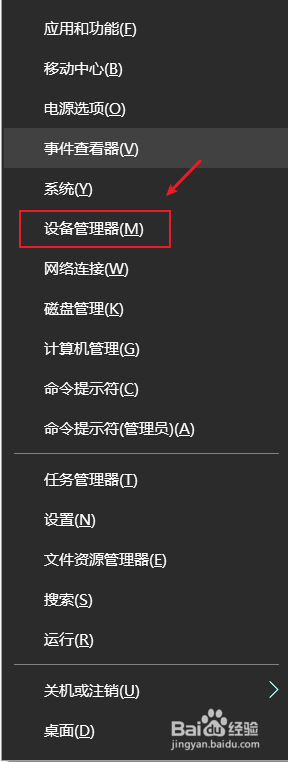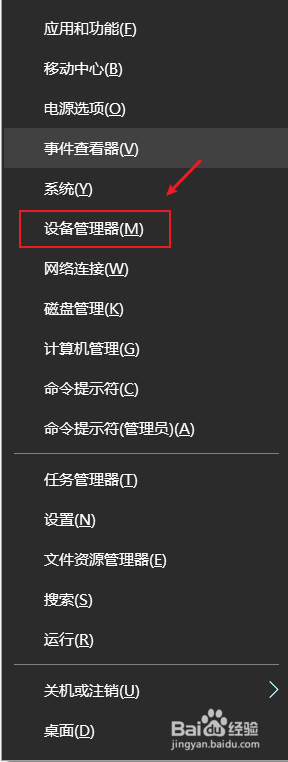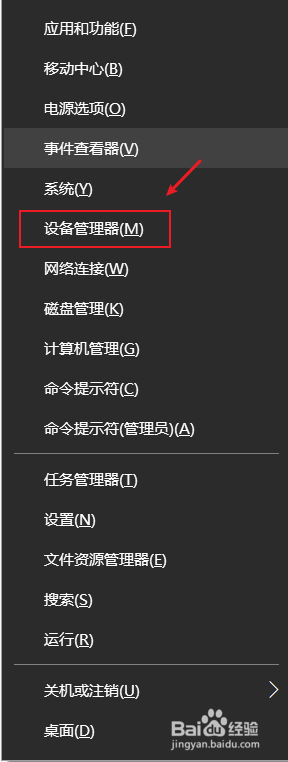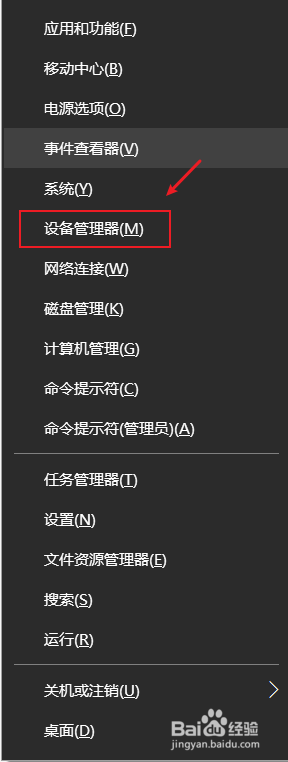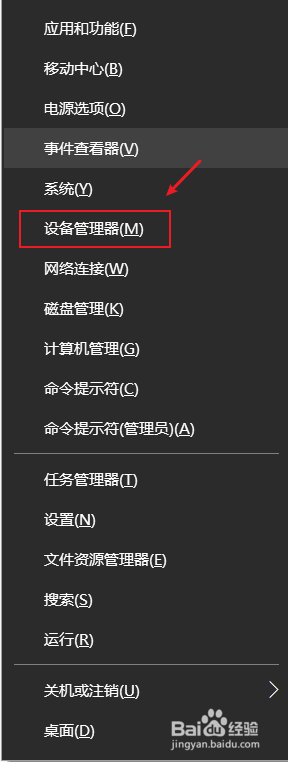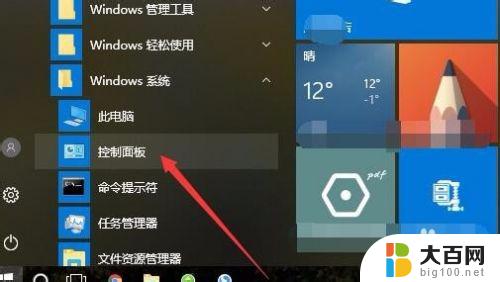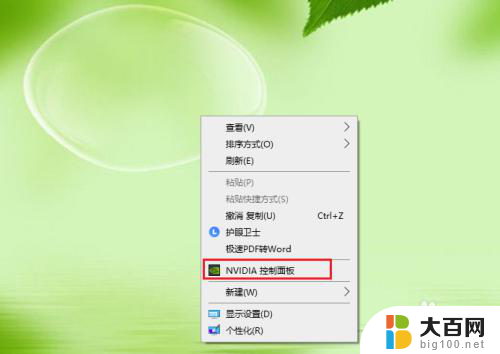nvidia控制面板切换独显方法 Win10如何手动切换独立显卡和集成显卡
更新时间:2024-05-12 16:04:34作者:xiaoliu
在使用NVIDIA控制面板切换独显的方法中,Win10用户可以手动选择使用独立显卡或集成显卡,通过简单的操作,可以根据实际需求来切换不同的显卡,以获得更好的性能或节省电力。这种灵活的切换方式,让用户可以根据具体情况来调整显卡的使用方式,提升电脑的表现。
方法如下:
1.确认你的电脑是否是双显卡
1、按下win+X键,点击进入设备管理器

2、点击打开显示适配器,如果看到有两个显卡,那你的电脑就是双显卡的
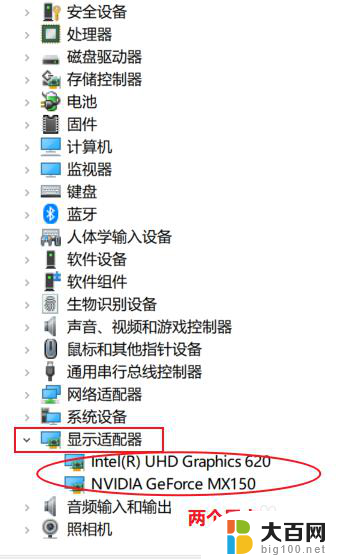
3.切换到独立显卡
1、按下win+q,搜索框输入NVIDIA。点击进入NVIDIA控制面板
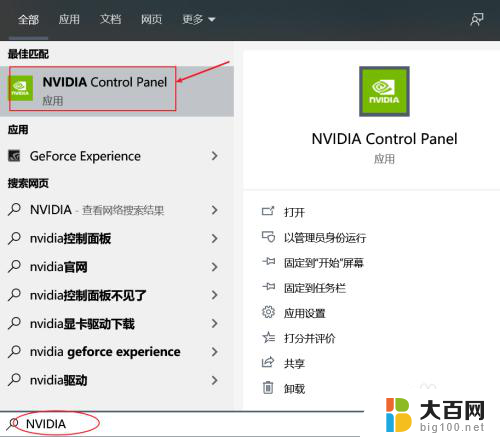
4.2、点击管理3D设置,在首选图形处理器那里。点击下拉选择高性能NVIDIA处理器,点击右下角的应用即可切换到了独立显卡。
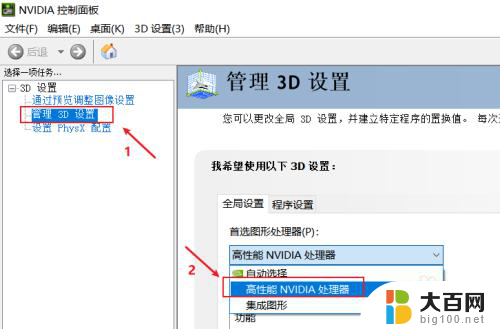
5.3、如果不需要高性能显卡,为了省电,可以选择集成显卡。在首选图形处理器那里。点击下拉选择集成图形,点击右下角的应用即可
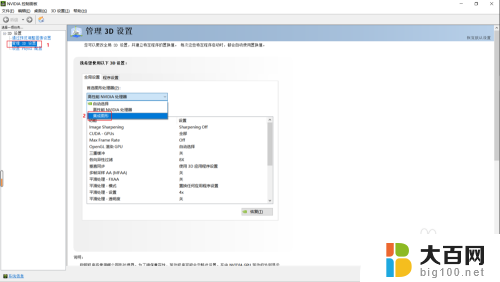
以上就是nvidia控制面板切换独立显卡的方法的全部内容,如果还有不清楚的用户,可以参考以上步骤进行操作,希望对大家有所帮助。